Windows VPS一键重装为Linux系统,Windows DD Linux

有些厂商的机器因策略问题,不支持Windows重装为Linux。例如:腾讯云非大陆区域。
有些厂商Windows系统盘会比Linux系统盘大,想要大一点系统盘。例如: AZURE、AWS等。
有些厂商不支持VNC,这对于转换系统实在不方便。
这篇文章可以解决以上问题。
本方法适用于主机商只提供 Windows 系统,有或者无 VNC,有或者无 DHCP ,有或者无可视化桌面的 Windows VPS 需要重装为 Linux 的场景
在这种方法中 VNC 存不存在并不重要,因为不需要在 VNC 中操作什么,VNC 可以用来观看 DD 进度,并无其它作用
下面介绍有 DHCP 的 DD 步骤:
Windows 有桌面
有桌面的情况下首先下载 3 个文件到 Windows 上:win32loader.bat、initrd.img、vmlinuz。备用:打包下载。
右键管理员打开 win32loader.bat,按 2 选择 Local file ,然后把刚才下载的 initrd.img 和 vmlinuz 放在 C:win32-loader 目录下,然后可以回车确认开始 dd 了
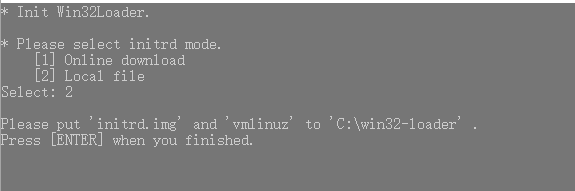
DD 成功后默认系统是 Debian9 ,默认用户名:root,默认密码是:MoeClub.org
Windows 无桌面
无桌面就需要在命令提示符中使用命令行下载文件,打开文件;具体使用方法参考
,这里简单的演示一下命令行,在命令提示符中输入以下命令:
powershell
#创建存放文件的目录
md c:\win32-loader
#下载安装脚本程序
Invoke-WebRequest -Uri 'https://down.wget.at/dd/w2l/win32loader.bat' -OutFile 'C:\win32loader.bat'#下载 vmlinuz
invoke-WebRequest -Uri 'https://down.wget.at/dd/w2l/vmlinuz' -OutFile 'C:\win32-loader\vmlinuz'
#下载 initrd.imgI
Invoke-WebRequest -Uri 'https://down.wget.at/dd/w2l/initrd.img' -OutFile 'C:\win32-loader\initrd.img'
#运行程序
Start-Process -FilePath 'C:\win32loader.bat'
备用命令
PowerShell
#创建存放文件的目录
md c:\win32-loader
#下载安装脚本程序Invoke-WebRequest -Uri 'https://moeclub.org/attachment/WindowsSoftware/win32loader.bat' -OutFile 'C:\win32loader.bat'
#下载 vmlinuz
Invoke-WebRequest -Uri 'http://depot.treesky.link/windddebian/initrd.img' -OutFile 'C:\win32-loader\vmlinuz'
#下载 initrd.imgInvoke-WebRequest -Uri 'http://depot.treesky.link/windddebian/vmlinuz' -OutFile 'C:\win32-loader\initrd.img'
#运行程序Start-Process -FilePath 'C:\win32loader.bat'
对于上述第三行代码:先运行一次 win32loader.bat 程序,程序运行完毕后在关掉程序,目的是让程序创建 C:win32-loader 文件目录,然后将 initrd.img、vmlinuz 下载到 C:win32-loader 文件目录下,最后再次运行程序,按 2 选择 Local file,回车确认开始 DD
DD 成功后默认系统是 Debian9 ,默认用户名:root,默认密码是:MoeClub.org
区分是否为DHCP模式
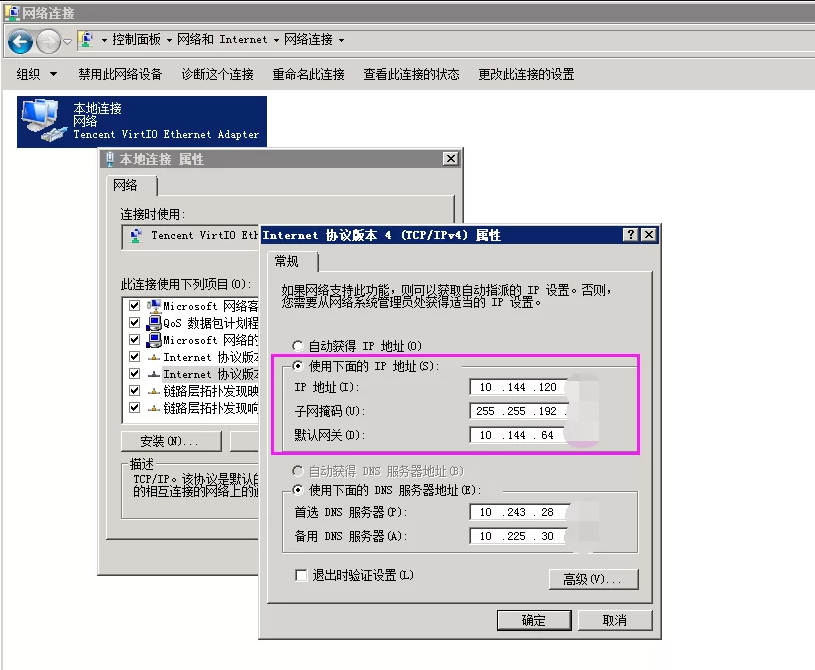
非DHCP模式:如上图,显示了详细的IP地址。(选中:使用下面的IP地址)
DHCP模式:参考上图。(选中:自动获得IP地址)
无 DHCP 的 DD 步骤
如果主机商的系统没有 DHCP的,则需要我们自己定制 initrd.img 和 vmlinuz 这两个系统源,无 DHCP 和有 DHCP 的区别就在这一点上;定制完成后还需要将这两个文件放到一个可以直链下载的位置
DD 方法和上述有 DHCP 的方法是一样的,只需要替换掉上述两个文件的下载链接即可
定制系统镜像
建议临时开一台纯净系统的 Linux VPS ,安装基本工具后,在上面生成 initrd.img 和 vmlinuz
wget https://moeclub.org/attachment/LinuxShell/InstallNET.sh
bash InstallNET.sh -d 9 -v 64 -a --ip-addr 机器ip --ip-mask 机器掩网 --ip-gate 机器网关 --loader
备用地址:
wget https://down.wget.at/dd/InstallNET.sh
bash InstallNET.sh -d 9 -v 64 -a --ip-addr 机器ip --ip-mask 机器掩网 --ip-gate 机器网关 --loader
ip、掩网、网关那些千万不要出错,可以在 cmd 命令提示符中输入 ipconfig/all 查看
上述代码运行完毕后,生成指定 ip 的 initrd.img 和 vmlinuz 在 /root/loader 文件夹下,将这两个文件下载下来放到可以直链下载的位置上,然后 DD 方法和上述是一样的,替换掉上述两个文件的下载链接即可
提示:做系统源的时候,如果提示出错,无法生成文件或少生成文件,建议换系统再次尝试
DD 成功后默认系统是 Debian9 ,默认用户名:root,默认密码是:MoeClub.org





